首页 / 教程
Win10系统创建还原点快捷方式介绍 【win10怎么在系统上面创建还原点】
2022-10-23 17:24:00
众所周知,还原系统的功能是Windows系统的一大特色,Win10系统也继承了还原系统的功能。想要还原系统就要先创建还原点(具体可查看电脑知识网前文《win7系统无法创建还原点解决方法》),下面电脑知识网就来介绍一下Win10创建还原点的快捷方式,可以实现一键创建还原点。
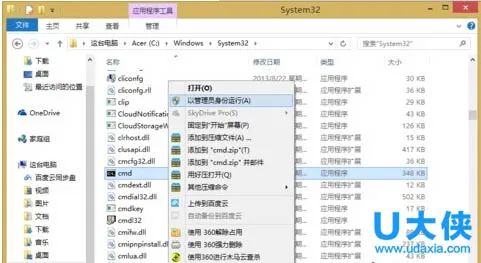 Win10系统
Win10系统
具体方法如下:
1、在桌面单击右键,选择新建→快捷方式。
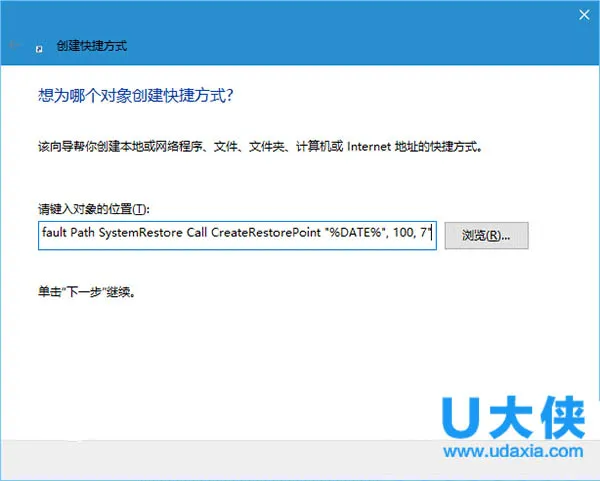 Win10系统
Win10系统
2、输入(复制粘贴即可)以下命令后,点击下一步。
cmd.exe /k “Wmic.exe /Namespace:ootdefault Path SystemRestore Call CreateRestorePoint ”%DATE%“, 100, 7”
3、给该快捷方式命名(随意即可)。
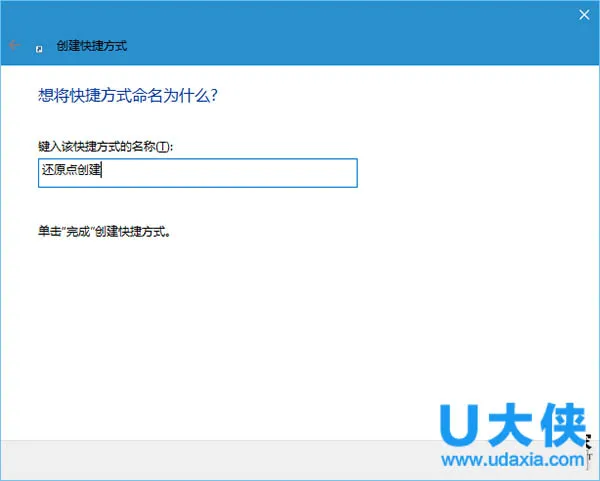 Win10系统
Win10系统
4、完成后,在该快捷方式图标点右键,选择“属性”。
5、在“快捷方式”选项卡中点击“高级…”,勾选“用管理员身份运行”,点击“确定”按钮完成。
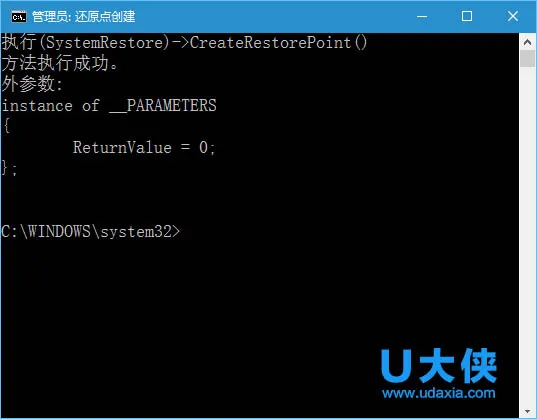 Win10系统
Win10系统
现在双击这一快捷方式将自动创建还原点,稍候一会即可完成。
以上就是电脑知识网Win10系统创建还原点快捷方式介绍,获取实用知识分享请持续关注电脑知识网。
最新内容
| 手机 |
相关内容

windows10合盘步骤 【window10系统
windows10合盘步骤 【window10系统怎么合盘】,合盘,系统,步骤,镜像,磁盘,删除,1、右键点一下“此电脑”,在弹出的右键菜单中选择“管
wps中word多项选择 | 在word文档里
wps中word多项选择 【在word文档里,设置多项选择的按钮】,选择,文档,按钮,教程,自定义,怎么设置,1.在word文档里,怎么设置多项选择
wps表格取消下拉选择项 | wps取消
wps表格取消下拉选择项 【wps取消下拉列表】,取消,选择,表格,下拉列表,筛选,下拉,1.wps如何取消下拉列表一:这里以WPS EXCEL表格为例
wps批量选择 | wps批量选中
wps批量选择 【wps批量选中】,批量,表格,选中,全选,选择,删除文件,1.wps怎么批量选中1如果数据量小的话,直接鼠标选中左上角第一个数
wps选择手机 | 手机版wps照片填
wps选择手机 【手机版wps照片填】,选择,照片,手机版,添加图片,图片编辑,背景图片,1.手机版wps照片怎么填1.打开手机金山WPS,点击下方
wps选定一种字体 | wps文字选择更
wps选定一种字体 【wps文字选择更多的文字字体】,文字,字体,选择,选中,更多,全选,1.wps文字怎么选择更多的文字字体工具/原料电脑WP
用wps选择某一列 | WPS中筛选1列大
用wps选择某一列 【WPS中筛选1列大于某数值】,筛选,表格,下边,全选,教程,选择,1.WPS 中如何筛选1列大于某数值1、打开WPS表格,在单元
wps隔几行选择一行 | wps隔行选定
wps隔几行选择一行 【wps隔行选定】,行选,选择,每页,隔行,怎么设置,教程,1.wps 如何隔行选定如果是表格的话,可以增加辅助列,第一条输











